El modo foto de Bayonetta 3 es nuevo en la saga, pero usarlo correctamente para obtener buenas fotos tiene algo de truco. Aunque parezca que hay pocas opciones, el menú de imagen, algo oculto, tienes los mejores ajustes: borra la distorsión por movimiento y potencia nitidez y color.
Bayonetta 3 introduce muchas más novedades en la saga que lo que hizo su predecesor en su momento. Además de las invocaciones de demonio, las nuevas armas y personajes como Viola con nuevos movesets, Bayonetta 3 tiene como novedad un modo foto.
Los modos foto son ya obligatorios en casi todos los juegos, y además de sacar fotos espectaculares para las redes sociales, permite apreciar con calma los muchos detalles de los personajes o localizaciones.
Sin embargo, el modo foto de Bayonetta 3 tiene algunas limitaciones que debes conocer y entender si quieres usarlo correctamente.
Cómo usar el modo foto de Bayonetta 3 correctamente
El modo foto de Bayonetta 3 se puede activar en cualquier momento: simplemente pulsa el botón + y podrás hacer foto a todo.
Eso sí (como es lógico) las cámaras en 3D estarán limitadas en las cinemáticas, así como en las secciones de acción más escriptadas. Aún así, aun podrás abrir el modo foto y toquetear con sus filtros, brillo, saturación... para sacar las mejores capturas.

En la interfaz básica del modo foto de Bayonetta 3, encontrarás las opciones para moverte. Acércate con la cruceta, haz zoom con L+cruceta, inclínalo con ZR y ZL. También tienes cinco filtros, que puedes elegir manteniendo pulsado R.
Con las flechas izquierda y a derecha puedes cambiar la distancia focal, y si mantienes pulsado el botón L, cambiarás la apertura. Sin embargo, estas opciones no suelen tener efectos notables en la mayoría de ocasiones si lo que quieres es mejorar la nitidez de la imagen.
La clave es acceder al Menú de imagen, pulsando Y.
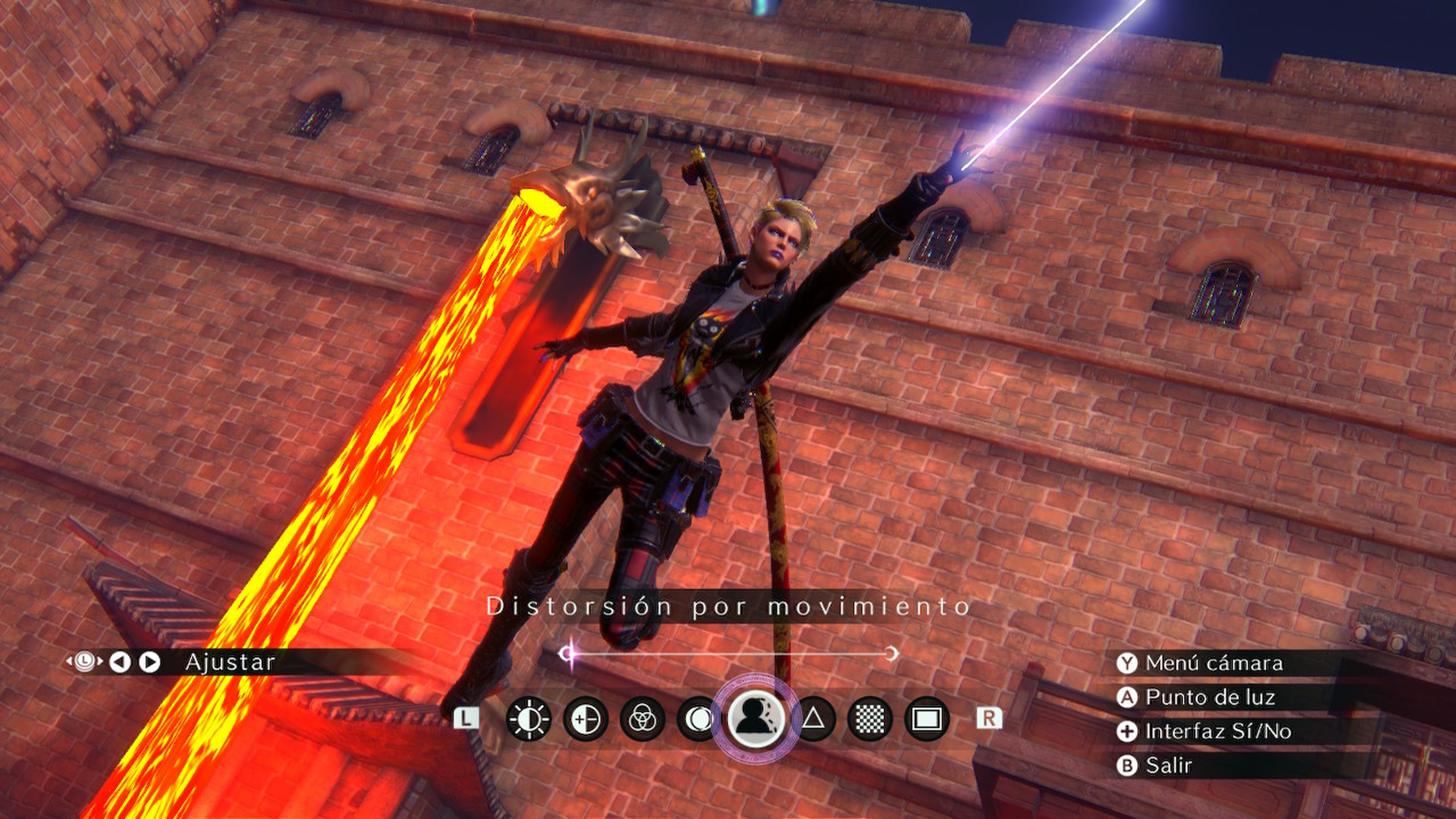
En este menú, algo oculto, encontrarás las opciones avanzadas, ¡y estas de verdad marcan la diferencia!
Además de ser más avanzado, es mucho más fácil de usar que el otro menú: simplemente usa L y R para elegir las opciones. Una vez que hayas encontrado el encuadre perfecto, aquí puedes mejorar la imagen. Puedes ajustar:
- Brillo
- Exposición
- Saturación
- Aberración cromática
- Distorsión por movimiento
- Nitidez
- Granularidad
- Viñeteado
Nuestra recomendación es que bajes lo máximo posible la Distorsión por movimiento, ya que no aportará nada si quieres imágenes nítidas y espectaculares, y en cambio potencies la saturación: deja que las poses y el color añadan dinamismo.
Los bordes negros de las esquinas (Viñeteado) también se irán para fuera en nuestras mejores fotos...
Bayonetta 3 ya está disponible en Nintendo Switch. Aquí te dejamos nuestro análisis de Bayonetta 3, uno de los mejores "hack´n slash" que hemos probado (y uno de los mejores juegos de Nintendo Switch) que consigue sacarle el máximo partido al hardware.
Descubre más sobre Javier Escribano, autor/a de este artículo.
Conoce cómo trabajamos en Hobbyconsolas.

